Microsoft heeft honderden kleine maar nuttige functies en opties in Windows 7 geïntroduceerd. Desktop Slideshow een van de nieuwe functies die beschikbaar zijn in Windows 7. Met deze functie kunt u een reeks afbeeldingen kiezen die u als bureaubladachtergrond achter elkaar kunt gebruiken. Men kan het personalisatievenster openen door met de rechtermuisknop op het bureaublad te klikken en vervolgens de optie Personalisatie te selecteren om afbeeldingen te kiezen.
Wist u dat u ook een heleboel afbeeldingen rechtstreeks uit Windows Verkenner kunt selecteren en deze als bureaubladachtergrond kunt instellen zonder het personalisatievenster te hoeven openen?
Dit is een kleine maar welkome functie in Windows 7 waarmee de gebruiker de functie Desktop Slideshow kan activeren zonder het venster Personalisatie te openen. Ongeveer een week geleden rapporteerden we over de Desktop Slideshow-functie van Windows 7-besturingssysteem. Als je het hebt gemist, kun je "Hoe Desktop Slideshow-functie gebruiken in Windows 7" lezen om er meer over te weten.

Als u niet weet, kunt u met Desktop Slideshow-functie de achtergrond wijzigen (ook wel Desktop-achtergrond genoemd) met opgegeven intervallen van 10 seconden tot 1 dag. Over het algemeen kan de gebruiker de Desktop Slideshow-functie inschakelen door het venster Personalisatie> Desktopachtergrond in te voeren.
U kunt deze functie ook rechtstreeks in de verkenner zelf activeren. Volg de onderstaande stappen om bureaubladdiavoorstelling rechtstreeks in verkenner van Windows 7 in te schakelen.
Stap 1: Open de map wallpapers (afbeeldingen).
Stap 2: Selecteer twee of meer achtergronden die u wilt gebruiken voor Desktop Slideshow-functie.
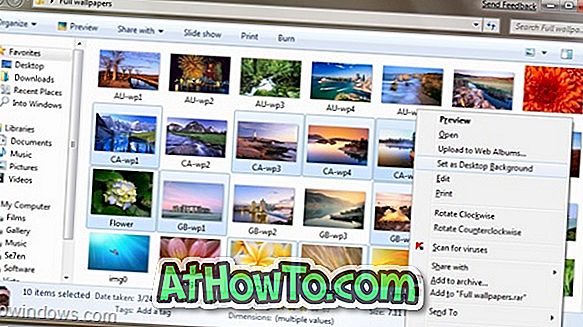
Stap 3: Klik met de rechtermuisknop en selecteer Instellen als bureaubladachtergrond .
Stap 4: Je bent klaar! U hebt de Desktop Slideshow-functie geactiveerd sinds u twee of meer achtergronden hebt gekozen.
Deze functie was niet beschikbaar in eerdere versies van Windows. Lees "Hoe gebruik je de desktop slideshow-functie in Windows 7" voor meer informatie over deze functie.












